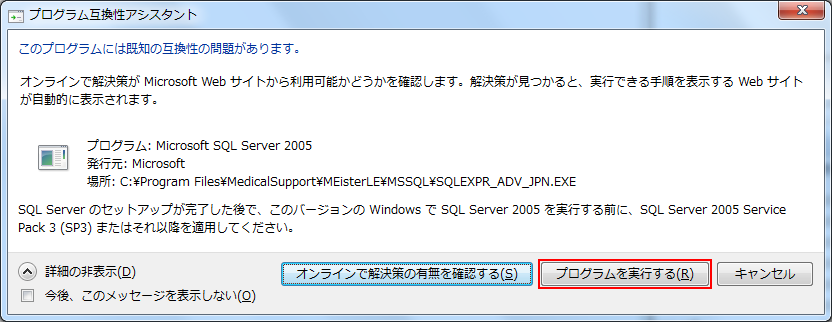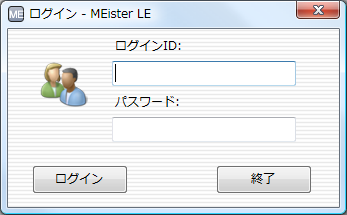FAQ
(よく尋ねられる質問)
インストール関連
操作関連

操作関連
インストール関連
- インストールに際して注意事項はありますか?
- インストール途中で以下のような画面が表示される場合があります。
- インストール途中で以下のような画面が表示される場合があります。
・ウィルス対策ソフトウェアが起動している場合、インストールを開始する前に停止しておいてください。
・MEister LE をインストールしたり初期設定をしたりする場合は、お使いのコンピュータの管理者権限のあるアカウントで実行する必要があります。
(注) 管理者権限のあるアカウントについては、コンピュータの管理者にお問合せください。
(注) Windows 7 では「Administrator」アカウントで実行する必要があります。
現在 Windows をご利用のアカウントに管理者権限があるかどうかを調べるには...
・MEister LE をインストールしたり初期設定をしたりする場合は、お使いのコンピュータの管理者権限のあるアカウントで実行する必要があります。
(注) 管理者権限のあるアカウントについては、コンピュータの管理者にお問合せください。
(注) Windows 7 では「Administrator」アカウントで実行する必要があります。
現在 Windows をご利用のアカウントに管理者権限があるかどうかを調べるには...

「詳細(D)」ボタンをクリックしてエラーの詳細を確認してください。
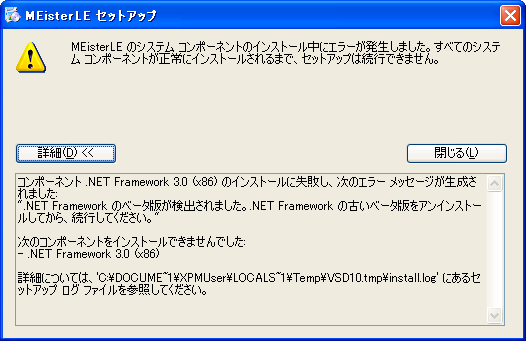
「".NET Framework のベータ版が検出されました。.NET Framework の古いベータ版をアンインストールしてから、続行してください。"」
上記のようなメッセージが記載されていましたら、インストールCD直下にある「Setup.msi」ファイルをダブルクリックし、MEister LE をインストールしてください。
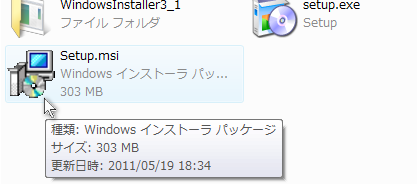
(注) マイコンピュータの画面で直接CDドライブをダブルクリックすると、Windows の機能で自動実行が起動する場合があります。
この場合、マイコンピュータで CDドライブ を右クリックし、「エクスプローラ」メニューを選択することで CDドライブ の中身を参照することができます。
(注) 画面上でファイルの拡張子が表示されていない場合、エクスプローラの「ツール」メニューから「フォルダ オプション(O)...」メニューを選択し、
「表示」タブ内にある「登録されている拡張子は表示しない」のチェックを外して「OK」ボタンをクリックしてください。
操作関連
- ログイン画面で入力する「ログインID」と「パスワード」は何ですか?